Eset NOD32 ANTIVIRUS 3.0 User Manual [pt]

NOD32
Antivírus 3.0
Componentes integrados:
ESET NOD32 Antivírus
ESET NOD32 Antispyware
Guia do usuário
nós protegemos seu universo digital
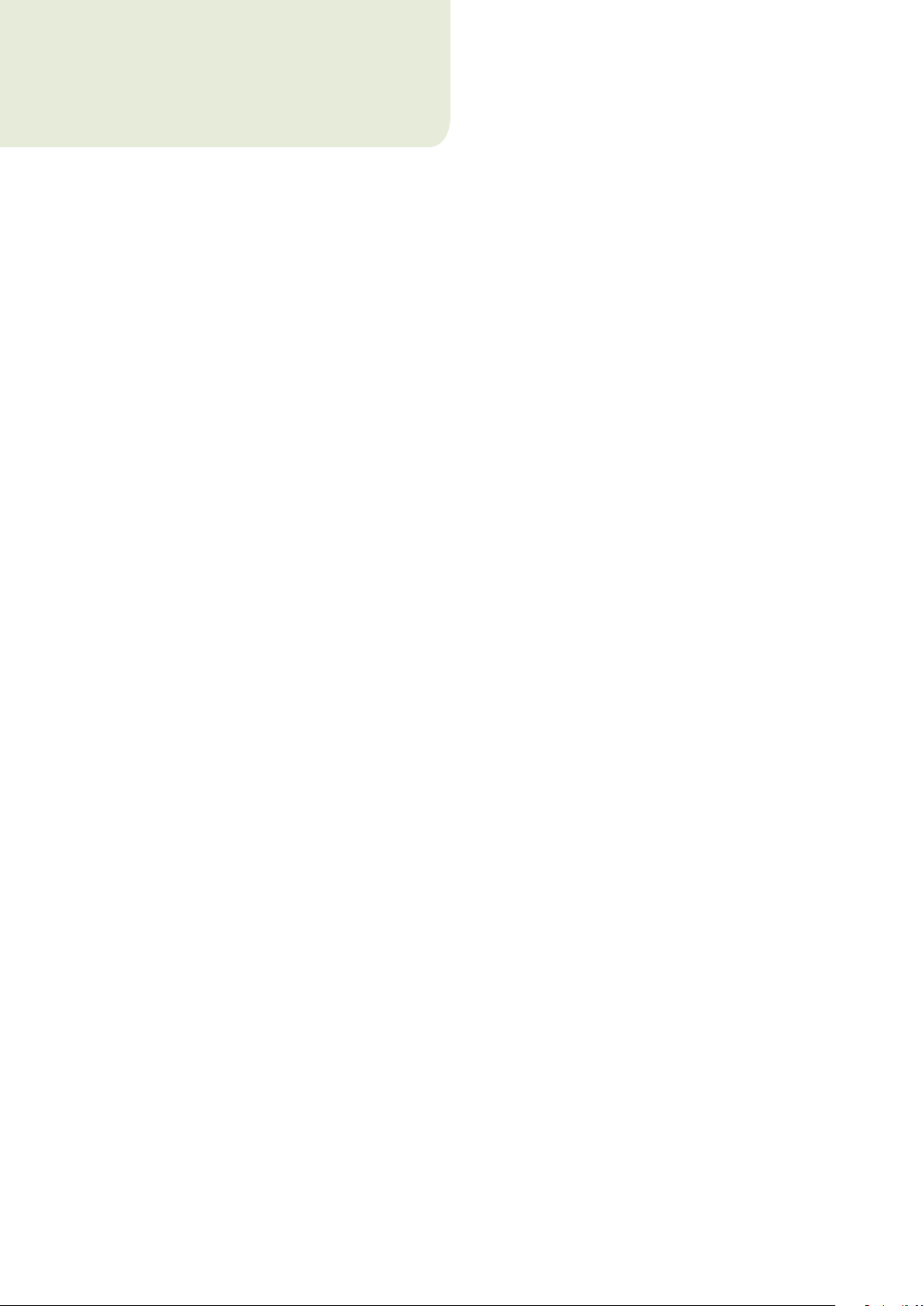
conteúdo
ESET NOD32 Antivírus 3.0
Copyright © 2007 pela ESET, spol. s r. o.
O ESET NOD32 Antivírus foi desenvolvido pela ESET, spol. s r.o.
Para obter mais informações, visite www.eset.com.br.
Todos os direitos reservados. Nenhuma parte desta
documentação pode ser reproduzida, armazenada em um
sistema de recuperação ou transmitida de qualquer forma ou
por qualquer meio, eletrônico, mecânico, fotocópia, gravação,
digitalização, ou de outra forma sem a permissão por escrito do
autor.
A ESET, spol. s r.o. reserva-se o direito de alterar qualquer
aplicativo de software descrito sem aviso prévio.
Atendimento ao cliente mundial: www.eset.eu/support
Atendimento ao cliente da América do Norte:
www.eset.com/support
REV.20080509-001
1. ESET NOD32 Antivírus 3.0 ........................4
1.1 O que há de novo .......................................................... 4
1.2 Requisitos do sistema ....................................................4
2. Instalação .............................................5
2.1. Instalação típica ............................................................ 5
2.2 Instalação personalizada ................................................ 6
2.3 Uso de configurações originais ........................................ 7
2.4 Inserção do nome de usuário e senha .............................. 7
2.5 Rastreamento sob demanda do computador .................... 8
3. Guia do iniciante ....................................9
3.1 Introdução ao design da interface do usuário – modos ...... 9
3.1.1 Verificação do funcionamento do sistema ...............9
3.1.2 O que fazer se o programa não funciona
adequadamente .................................................. 10
3.2 Configuração da atualização .........................................10
3.3 Configuração do servidor proxy ......................................10
3.4 Proteção de configurações .............................................11
4. Trabalho com o ESET NOD32 Antivírus .....12
4.1 Proteção antivírus e antispyware ...................................12
4.1.1 Proteção em tempo real do sistema de arquivos .....12
4.1.1.1 Configuração de controle ......................................12
4.1.1.1.1 Rastreamento de mídia ........................................12
4.1.1.1.2 Rastreamento disparado por evento ......................12
4.1.1.1.3 Rastreamento de arquivos recém-criados...............12
4.1.1.1.4 Configuração avançada .........................................12
4.1.1.2 Níveis de limpeza ..................................................12
4.1.1.3 Quando modificar a configuração da proteção
em tempo real ......................................................13
4.1.1.4 Verificação da proteção em tempo real ..................13
4.1.1.5 O que fazer se a proteção em tempo real
não funcionar .......................................................13
4.1.2 Proteção de e-mail ................................................13
4.1.2.1 Verificação de POP3 ..............................................13
4.1.2.1.1 Compatibilidade ...................................................14
4.1.2.2 Integração com o Microsoft Outlook,
Outlook Express, Windows Mail .............................14
4.1.2.2.1 Anexar mensagens de marca ao corpo
de um e-mail ........................................................14
4.1.2.3 Remoção de infiltrações ........................................15
4.1.3 Proteção de acesso à web ......................................15
4.1.3.1 HTTP ....................................................................15
4.1.3.1.1 Endereços excluídos/bloqueados ...........................15
4.1.3.1.2 Navegadores Web .................................................16
4.1.4 Rastreamento do computador ..............................16
4.1.4.1 Tipos de rastreamento ..........................................16
4.1.4.1.1 Rastreamento padrão ...........................................17
4.1.4.1.2 Rastreamento personalizado................................. 17
4.1.4.2 Alvos ....................................................................17
4.1.4.3 Perfis de rastreamento ..........................................17
4.1.5 Configuração do mecanismo ThreatSense ..............18
4.1.5.1 Configuração dos objetos ......................................18
4.1.5.2 Opções .................................................................18
4.1.5.3 Limpeza ...............................................................19
4.1.5.4 Extensões .............................................................19
4.1.6 Uma infiltração foi detectada ................................19
4.2 Atualização do programa ............................................. 20
4.2.1 Configuração da atualização ................................ 20
4.2.1.1 Atualizar perfis .....................................................21
4.2.1.2 Configuração avançada de atualização .................. 21
4.2.1.2.1 Modo de atualização .............................................21
4.2.1.2.2 Servidor proxy ...................................................... 22
4.2.1.2.3 Conexão à rede .................................................... 22
4.2.1.2.4 Criação de cópias de atualização – Imagem ........... 22
4.2.1.2.4.1 Atualização através da Imagem ............................ 23
4.2.1.2.4.2 Solução de problemas de atualização da Imagem ....... 24
4.2.2 Como criar tarefas de atualização ......................... 24
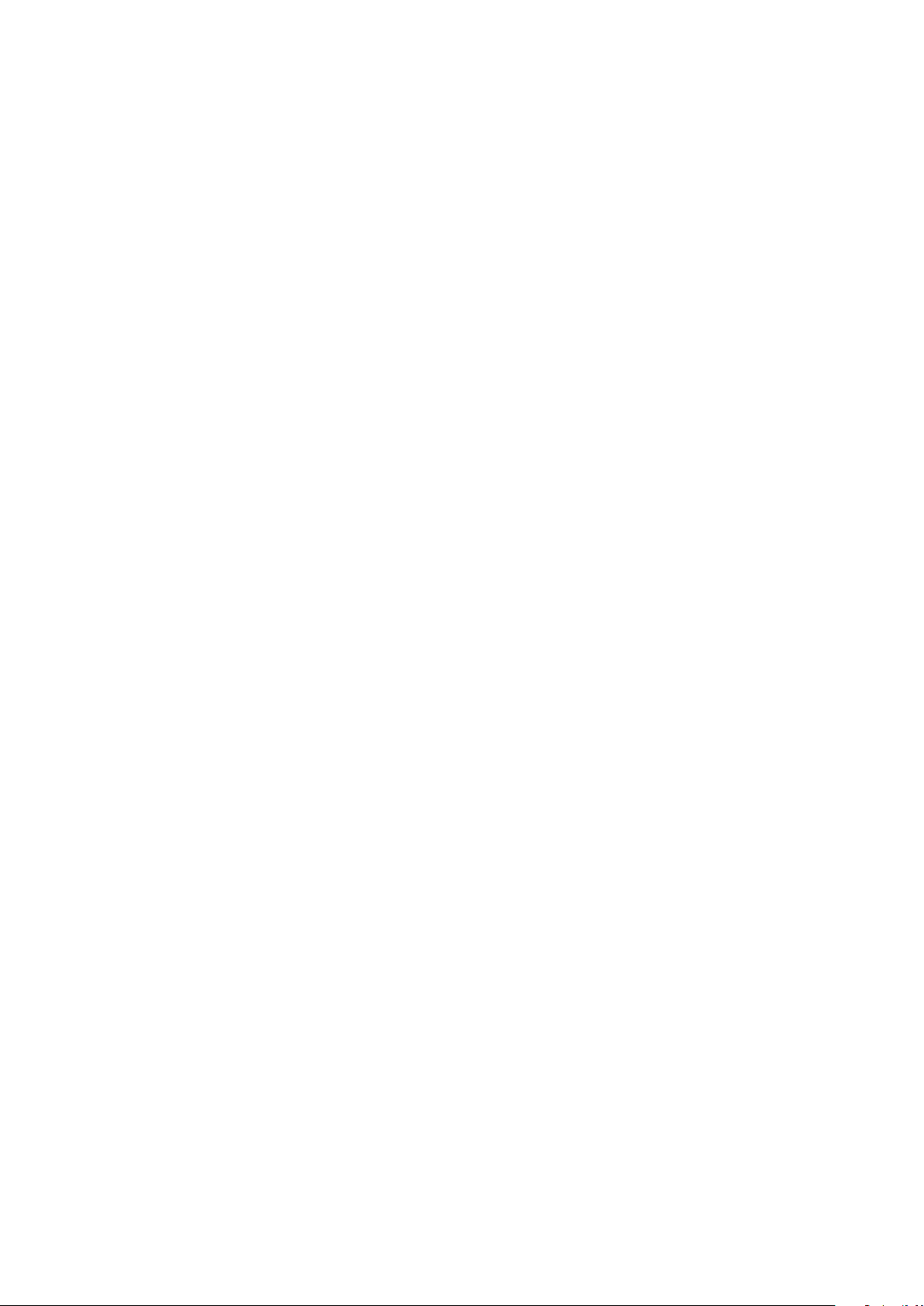
4.3 Agenda ........................................................................24
4.3.1 Finalidade do agendamento de tarefas .................. 24
4.3.2 Criação de novas tarefas ....................................... 25
4.4 Quarentena .................................................................25
4.4.1 Arquivos em quarentena ...................................... 25
4.4.2 Restauração da Quarentena ................................. 25
4.4.3 Envio de arquivo da Quarentena ...........................26
4.5 Relatórios .................................................................. 26
4.5.1 Manutenção dos relatórios ...................................26
4.6 Interface do usuário .....................................................27
4.6.1 Alertas e notificações ........................................... 27
4.7 ThreatSense.Net ......................................................... 28
4.7.1 Arquivos suspeitos .............................................. 28
4.7.2 Estatísticas .........................................................29
4.7.3 Envio ..................................................................29
4.8 Administração remota ................................................. 30
4.9 Licença ...................................................................... 30
5. Usuário avançado .................................31
5.1 Configuração do servidor proxy ..................................... 31
5.2 Exportar/importar configurações ................................... 31
5.2.1 Exportar configurações .........................................31
5.2.2 Importar configurações ........................................31
5.3 Linha de comandos .......................................................31
6. Glossário ............................................. 33
6.1 Tipos de infiltrações ......................................................33
6.1.1 Vírus ................................................................... 33
6.1.2 Worms ................................................................ 33
6.1.3 Cavalos de Tróia ................................................... 33
6.1.4 Rootkits .............................................................. 33
6.1.5 Adware ............................................................... 34
6.1.6 Spyware .............................................................34
6.1.7 Aplicativos potencialmente inseguros ...................34
6.1.8 Aplicativos potencialmente indesejados ................ 34
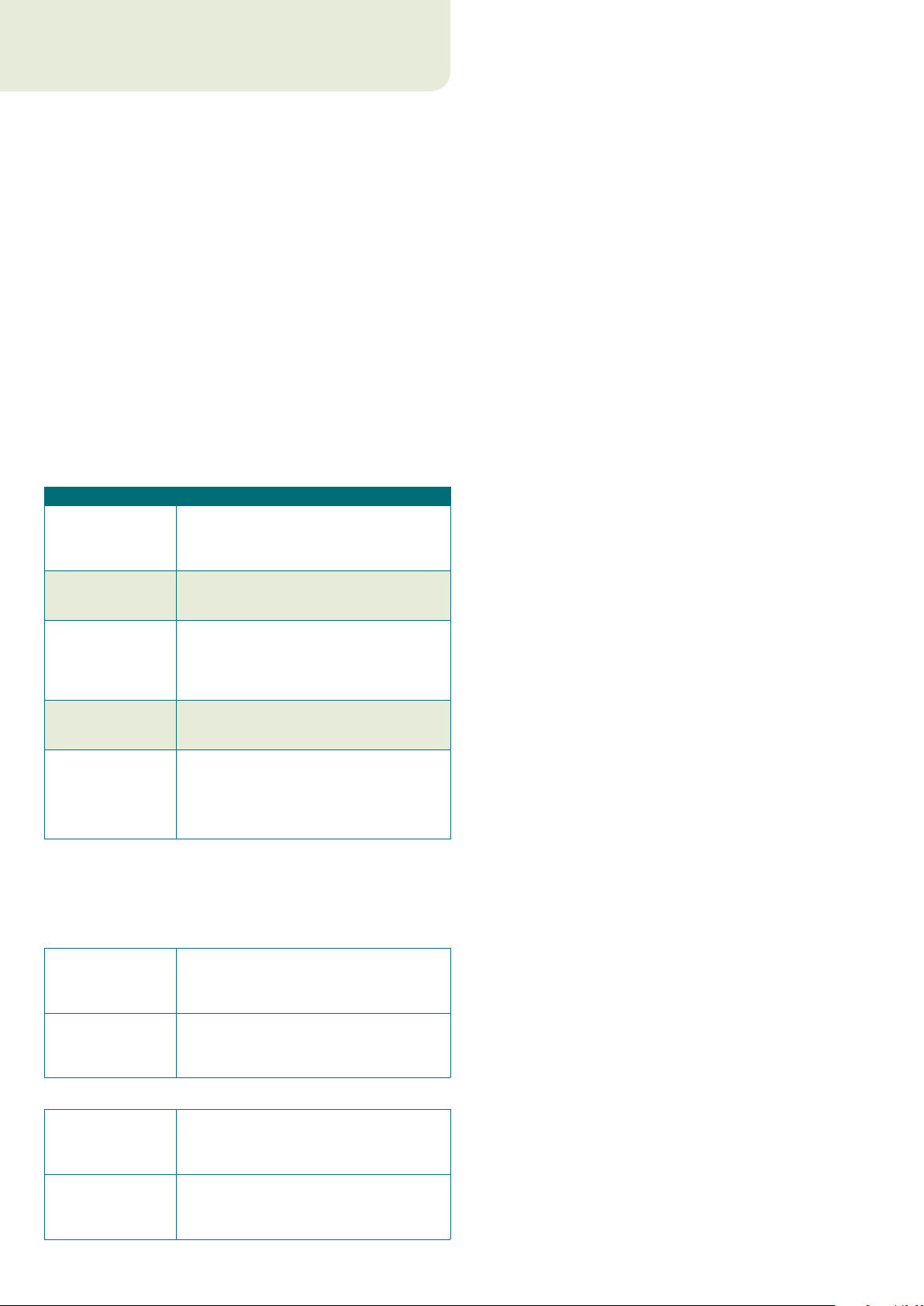
4
1. ESET NOD32 Antivírus 3.0
O ESET NOD32 Antivírus 3.0 é o sucessor do premiado produto ESET
NOD32 Antivírus 2.*. Ele utiliza a velocidade de rastreamento e a precisão
do ESET NOD32 Antivírus, garantida pela versão mais recente do
mecanismo de busca ThreatSense®.
As técnicas avançadas implementadas são capazes de bloquear, de
maneira proativa, vírus, spyware, cavalos de tróia, worms, adware
e rootkits sem reduzir a velocidade do sistema ou perturbá-lo enquanto
você trabalha ou joga no computador.
1.1 O que há de novo
A experiência em desenvolvimento de longo prazo de nossos especialistas
é demonstrada por toda a nova arquitetura do programa ESET NOD32
Antivírus, que garante máxima detecção com o mínimo de exigências
do sistema.
Antivírus e antispyware ▪
Esse módulo é construído sobre a unidade central de rastreamento
ThreatSense®, que foi usada pela primeira vez no premiado sistema
NOD 32 Antivírus. A unidade central ThreatSense® é otimizada
e melhorada com a nova arquitetura do ESET NOD32 Antivírus.
Recurso Descrição
O sistema antivírus agora limpa e exclui
Limpeza melhorada
Modo de
Rastreamento em
Segundo Plano
Arquivos de
Atualização Menores
Proteção de Cliente
de E-mail Popular
Diversas Outras
Melhorias Menores
inteligentemente a maioria das infiltrações
detectadas, sem exigir a intervenção do
usuário.
O rastreamento do computador pode ser
iniciado em segundo plano sem diminuir
o desempenho.
O processo de otimização central mantém
o tamanho dos arquivos de atualização
menores do que na versão 2.7. Também,
a proteção dos arquivos de atualização contra
danos foi melhorada.
Agora é possível verificar os e-mails recebidos
não somente no MS Outlook, mas também
no Outlook Express e no Windows Mail.
– Acesso direto aos sistemas de arquivos para
alta velocidade e resultado.
– Bloqueio de acesso aos arquivos infectados
– Otimização para o Windows Security
Center, incluindo o Vista.
1.2 Requisitos do sistema
Para uma operação sem interrupções do ESET NOD32 Antivírus, o sistema
deve atender às seguintes exigências de hardware e de software:
ESET NOD32 Antivírus:
Windows 2000, XP 400 MHz 32 bits / 64 bits (x86 / x64)
128 MB RAM de memória do sistema
35 MB de espaço disponível
Super VGA (800 × 600)
Windows Vista 1 GHz 32 bits / 64 bits (x86 / x64)
512 MB RAM de memória do sistema
35 MB de espaço disponível
Super VGA (800 × 600)
ESET NOD32 Antivírus Business Edition:
Windows 2000,
2000 Server,
XP, 2003 Server
Windows Vista,
Windows Server 2008
400 MHz 32 bits / 64 bits (x86 / x64)
128 MB RAM de memória do sistema
35 MB de espaço disponível
Super VGA (800 × 600)
1 GHz 32 bits / 64 bits (x86 / x64)
512 MB RAM de memória do sistema
35 MB de espaço disponível
Super VGA (800 × 600)
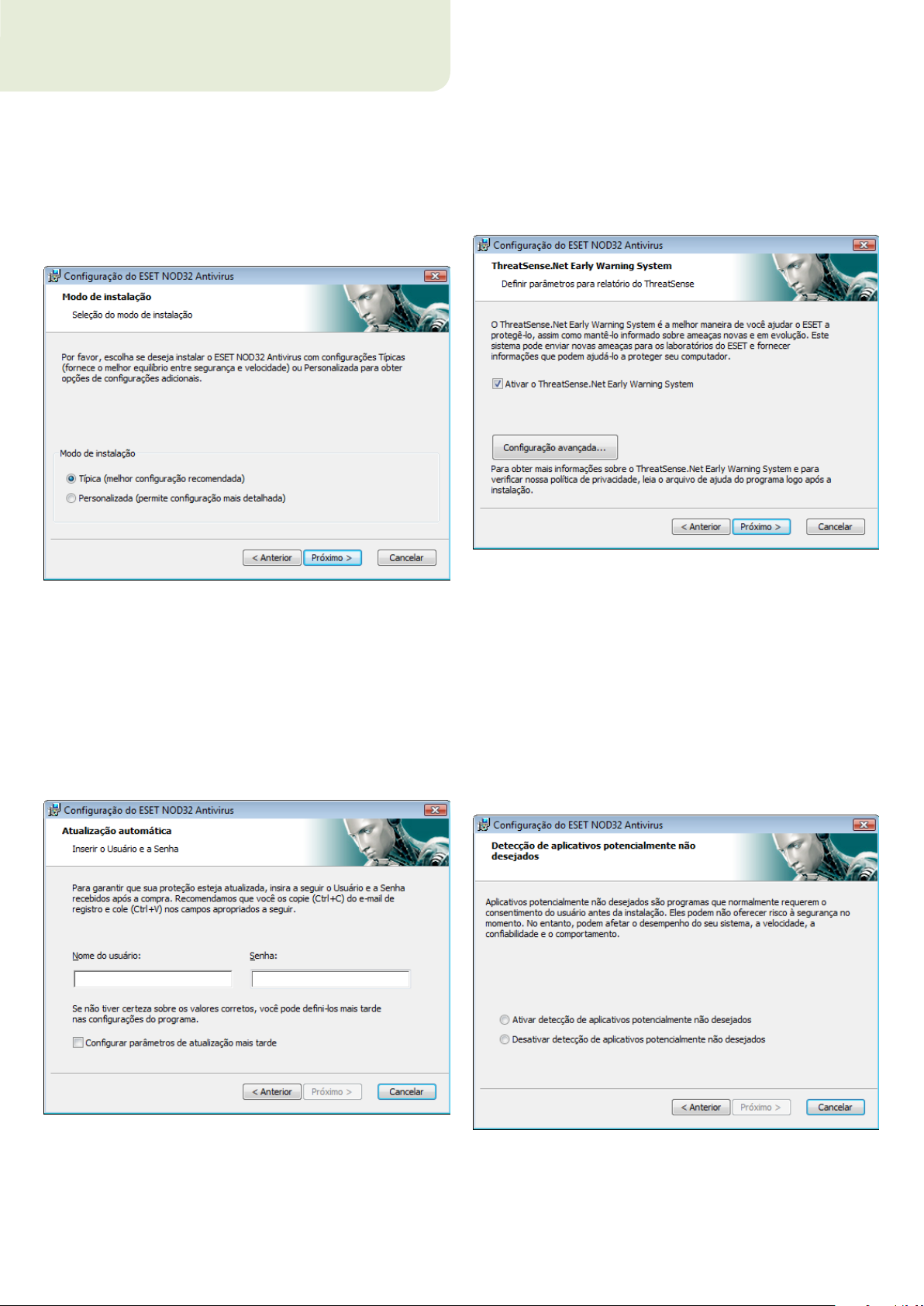
5
2. Instalação
Após a compra, o instalador do ESET NOD32 Antivírus pode ser obtido
através de download no site do ESET na Web como um pacote .msi.
Inicie o instalador e o assistente de instalação o guiará pela configuração
básica. Há dois tipos de instalação disponíveis com diferentes níveis de
detalhes de configuração:
1. Instalação típica
2. Instalação personalizada
A próxima etapa da instalação é a configuração do ThreatSense.Net
Early Warning System. O ThreatSense.Net Early Warning System
ajuda a garantir que a ESET seja informada contínua e imediatamente
sobre novas ameaças para proteger rapidamente seus clientes.
O sistema permite o envio de novas ameaças para o laboratório de
vírus da ESET, onde elas são analisadas, processadas e adicionadas
à base de dados de assinatura de vírus.
2.1. Instalação típica
A instalação típica é recomendada para usuários que desejam instalar
o ESET NOD32 Antivírus com as configurações padrão. As configurações
padrão do programa fornecem o nível máximo de proteção, um fato
apreciado pelos usuários que não desejam definir configurações
detalhadas.
A primeira e muito importante etapa é inserir o nome de usuário
e a senha para a atualização automática do programa. Essa etapa
tem um papel significativo no fornecimento de proteção constante
ao sistema.
Por padrão, a caixa de seleção Ativar o ThreatSense.Net Early
Warning System está selecionada, que ativará esse recurso. Clique
em Configuração avançada... para modificar as configurações
detalhadas para o envio de arquivos suspeitos.
A próxima etapa do processo de instalação é a configuração da
Detecção de aplicativos potencialmente não desejados. Os
aplicativos potencialmente indesejados não são necessariamente
maliciosos, mas podem afetar negativamente o comportamento
do sistema operacional.
Esses aplicativos são freqüentemente vinculados a outros programas
e podem ser difíceis de notar durante o processo de instalação. Embora
esses aplicativos geralmente exibam uma notificação durante a instalação,
eles podem ser instalados facilmente sem o seu consentimento.
Insira o seu Nome de usuário e Senha, isto é, os dados de autenticação
recebidos após a compra ou registro do produto, nos campos
correspondentes. Se você não tiver o Nome de usuário e Senha
disponíveis no momento, selecione a opção Configurar parâmetros
de atualização mais tarde. Os dados de autenticação podem ser
inseridos posteriormente a qualquer hora, diretamente no programa.
Selecione a opção Ativar detecção de aplicativos potencialmente
não desejados para permitir que o ESET NOD32 Antivírus detecte
este tipo de ameaça (recomendável).
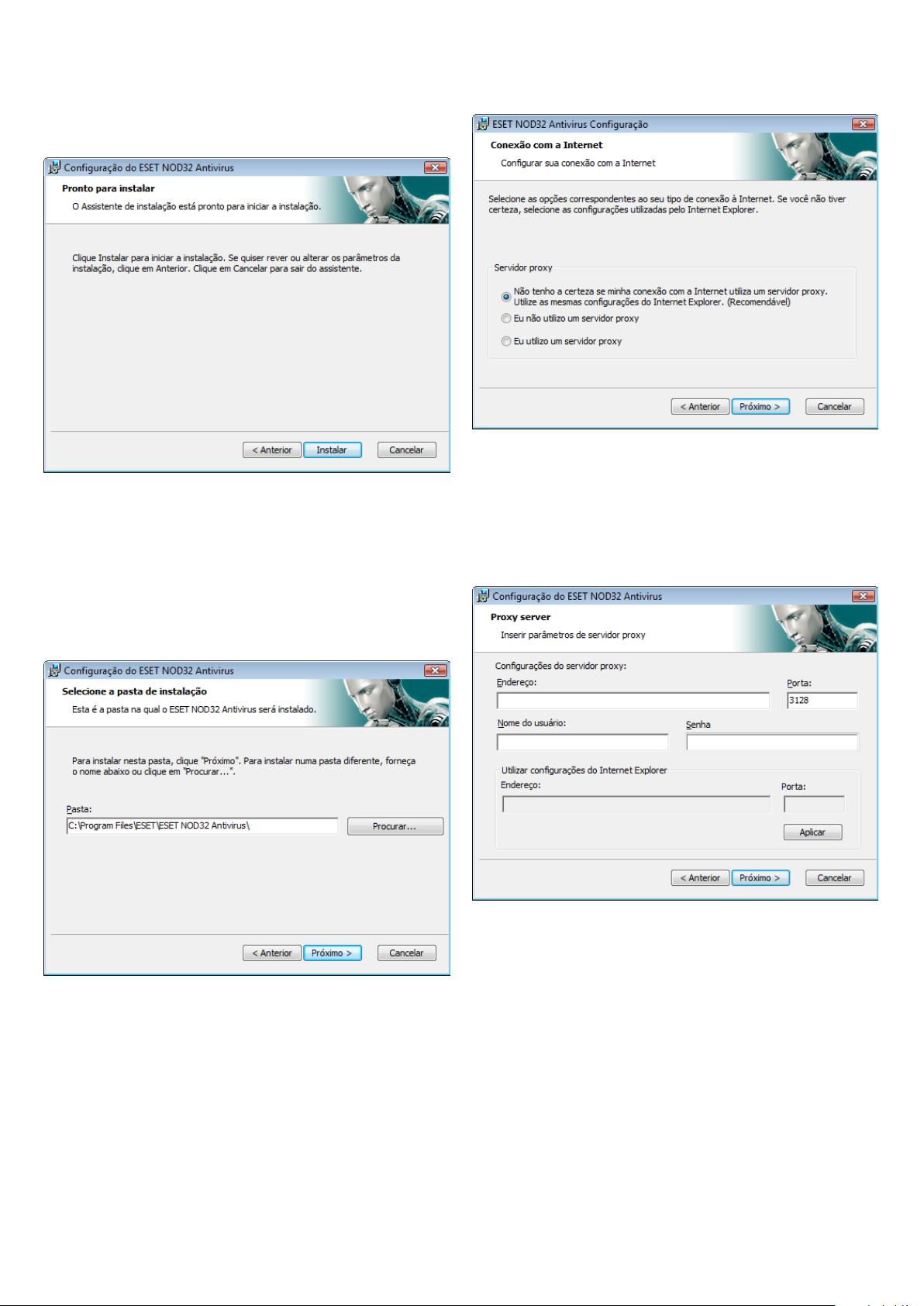
6
A última etapa no modo de Instalação típica é a confirmação da
instalação clicando no botão Instalar.
2.2 Instalação personalizada
A Instalação personalizada é destinada a usuários experientes em
ajuste de programas e que desejam modificar configurações
avançadas durante a instalação.
Se utilizar um servidor proxy, ele deve ser configurado corretamente
para que as atualizações de assinatura de vírus funcionem
adequadamente. Se não souber se utiliza ou não um servidor proxy
para conectar-se à Internet, mantenha a configuração padrão Não
tenho a certeza se a minha conexão com a Internet usa um
servidor proxy. Utilize as mesmas configurações do Internet
Explorer e clique em Avançar. Se não utilizar um servidor proxy,
selecione a opção correspondente.
A primeira etapa é selecionar o local de destino para a instalação. Por
padrão, o programa é instalado em C:\Arquivos de Programas\ESET\
ESET Smart Security\. Clique em Procurar… para alterar esse local
(não recomendável).
Em seguida, Inserir nome de usuário e senha. Essa etapa é igual à da
Instalação típica (consulte a página 5).
Após inserir o seu Nome de usuário e Senha, clique em Avançar para
Configurar sua conexão com a Internet.
Para definir as configurações do servidor proxy, selecione Eu utilizo
um servidor proxy e clique em Avançar. Insira o endereço IP ou o URL
do seu servidor proxy no campo Endereço. No campo Porta, especifique
a porta em que o servidor proxy aceita as conexões (3128 por padrão).
Caso o servidor proxy requeira autenticação, um nome de usuário
e senha válidos devem ser inseridos, o que concede acesso ao servidor
proxy. As configurações do servidor proxy também podem ser copiadas
do Internet Explorer se desejar. Para fazer isso, clique em Aplicar
e confirme a seleção.
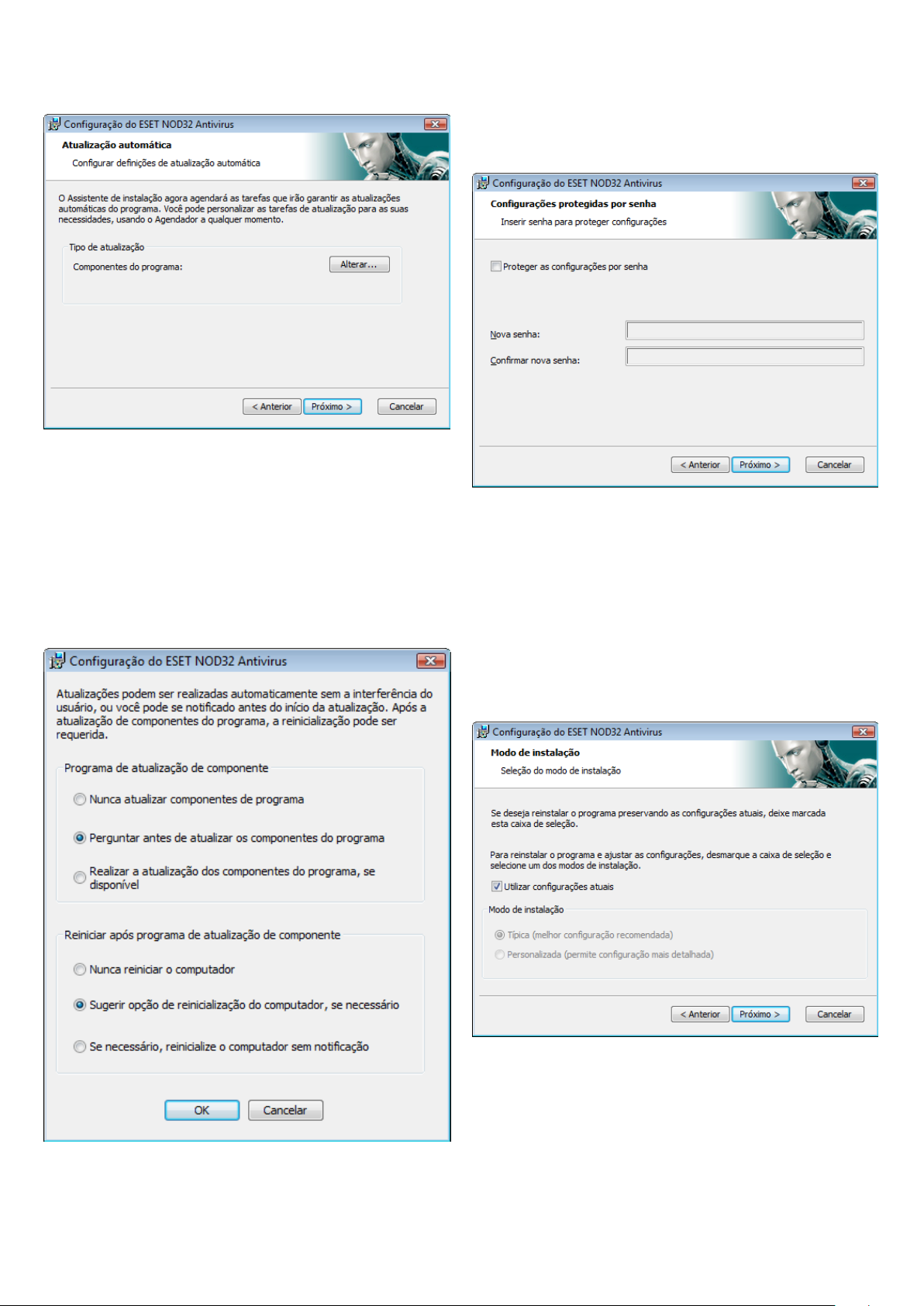
7
Clique em Avançar para prosseguir para a janela Configurar definições
de atualização automática. Essa etapa permite especificar como as
atualizações automáticas dos componentes do programa serão tratadas
no sistema. Clique em Alterar... para acessar as configurações avançadas.
Se não desejar atualizar os componentes do programa, selecione
Nunca atualizar componentes de programa. A ativação da opção
Perguntar antes de fazer download dos componentes de programa
exibirá uma janela de confirmação para fazer download dos componentes
de programa. Para ativar a atualização automática dos componentes
de programa sem avisar, selecione a opção Realizar a atualização
dos componentes do programa, se disponível.
A próxima etapa da instalação é inserir uma senha para proteger
os parâmetros do programa. Escolha uma senha com a qual deseja
proteger o programa. Digite a senha novamente para confirmar.
As etapas Configuração do ThreatSense.Net Early Warning System
e Detecção de aplicativos potencialmente não desejados são as
mesmas de uma Instalação típica e não são mostradas aqui (consulte
a página 5).
A última etapa mostra uma janela que requer o seu consentimento
para instalar.
2.3 Uso de configurações originais
Se você reinstalar o ESET NOD32 Antivírus, a opção Utilizar configurações
atuais será exibida. Selecione esta opção para transferir os parâmetros de
configuração da instalação original para uma nova instalação.
2.4 Inserção do nome de usuário e senha
Para obter a funcionalidade ideal, é importante que o programa seja
atualizado automaticamente. Isso somente será possível se o nome
de usuário e a senha corretos forem inseridos na configuração da
atualização.
OBSERVAÇÃO: Após uma atualização dos componentes do programa, uma
reinicialização é usualmente necessária. A configuração recomendada é:
Se necessário, reinicialize o computador sem notificação.
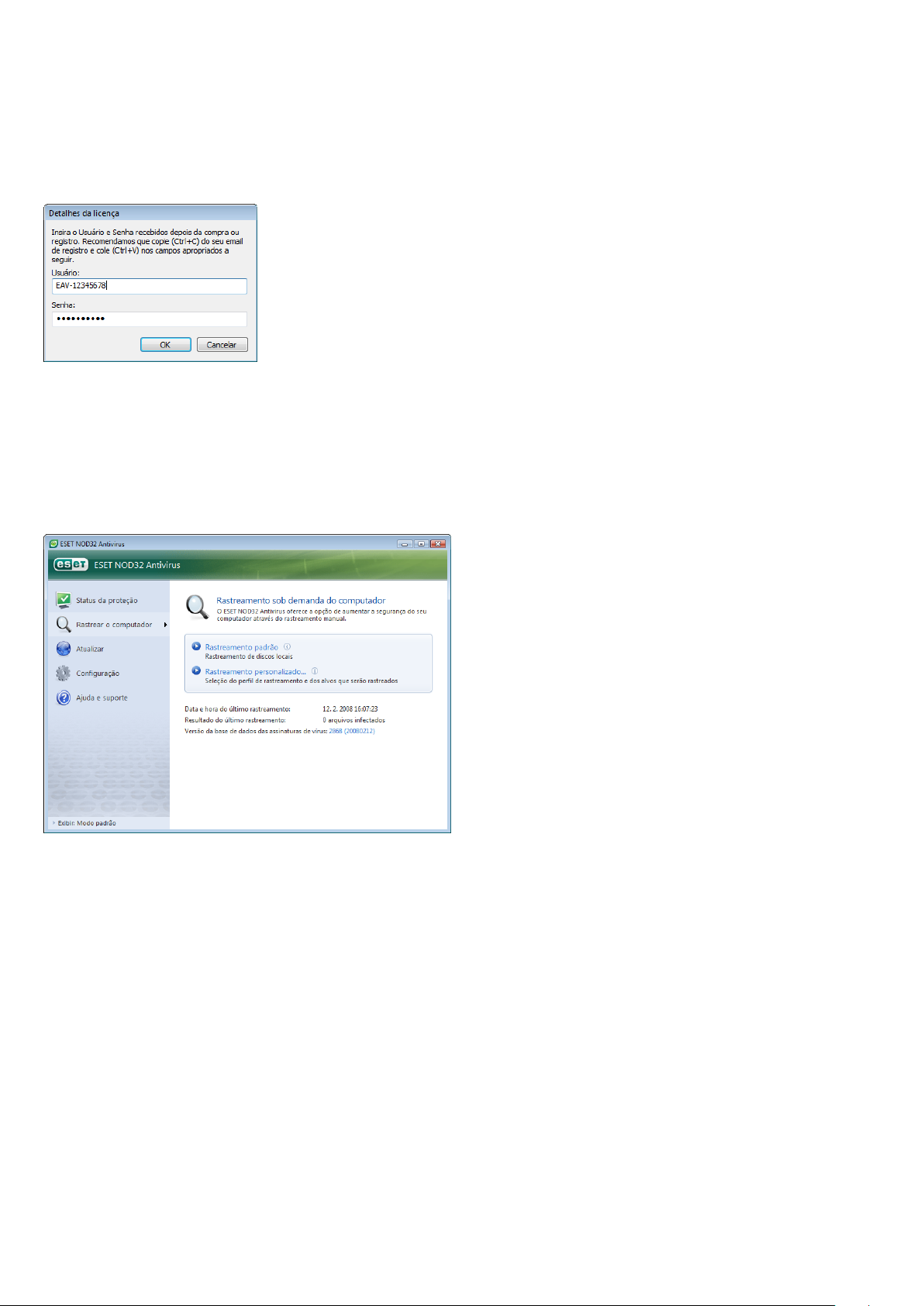
8
Se você não inseriu o seu nome de usuário e senha durante a instalação,
você poderá inseri-los agora. Na janela principal do programa, clique na
opção Atualizar e, em seguida, na opção Configuração de nome de
usuário e senha... Insira os dados recebidos com a licença do produto
na janela Detalhes da licença.
2.5 Rastreamento sob demanda do computador
Após a instalação do ESET NOD32 Antivírus, um rastreamento no
computador para verificar a presença de código malicioso deverá
ser executado. Para iniciar o rastreamento rapidamente, selecione
Rastrear o computador no menu principal e selecione Rastreamento
padrão na janela principal do programa. Para obter mais informações
sobre o recurso Rastreamento do computador, consulte o capítulo
“Rastreamento do computador”.
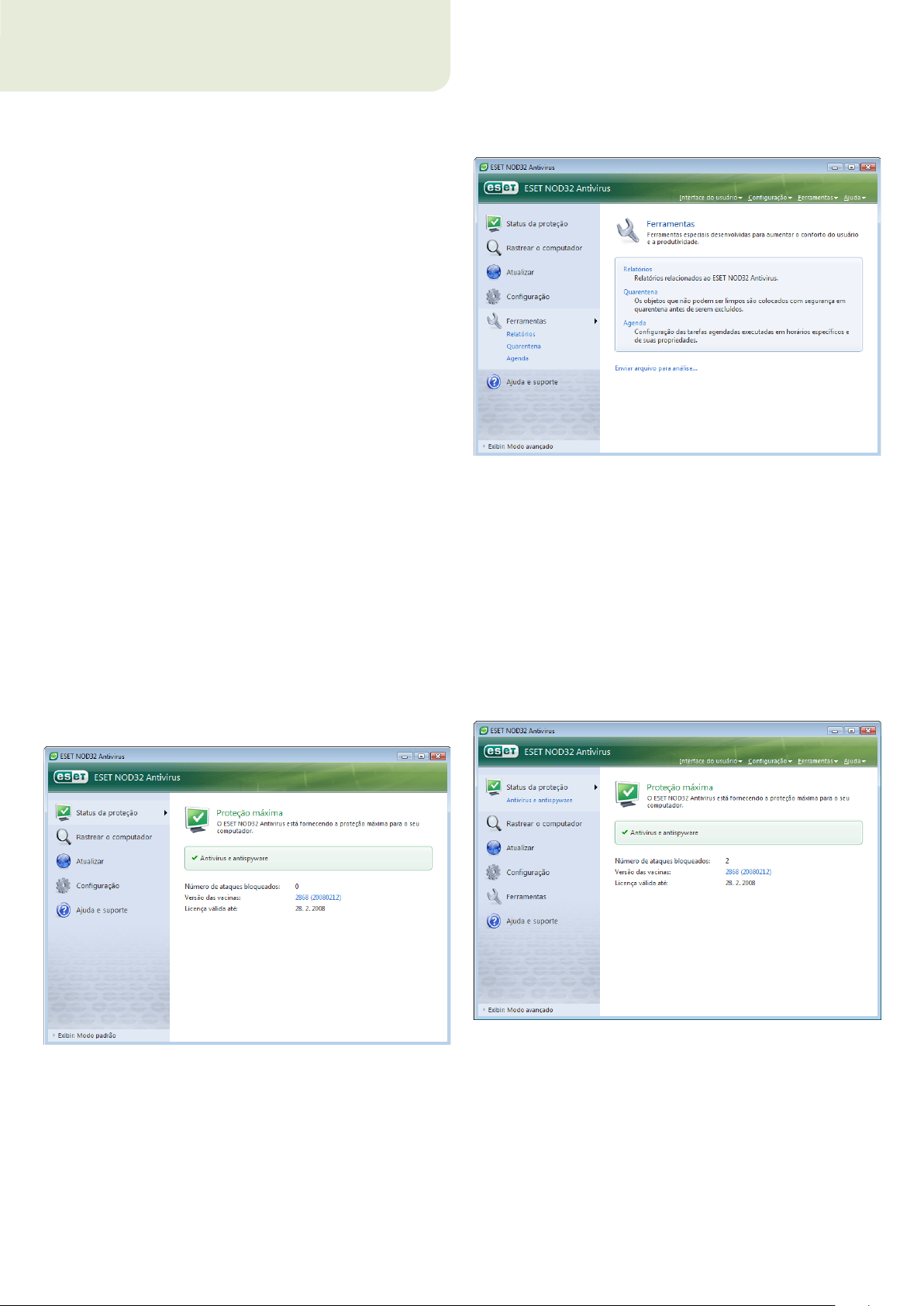
9
3. Guia do iniciante
Este capítulo fornece uma visão geral inicial do ESET NOD32 Antivírus
e suas configurações básicas.
3.1 Introdução ao design da interface do usuário – modos
A janela principal do ESET NOD32 Antivírus é dividida em duas seções
principais. A coluna à esquerda fornece acesso ao menu principal
amigável. A janela principal do programa à direita serve principalmente
para exibir informações correspondentes à opção selecionada no
menu principal.
A seguir há uma descrição dos botões dentro do menu principal:
Status da proteção – De uma forma amigável, ele fornece informações
sobre o status de proteção do ESET Smart Security. Se o modo Avançado
estiver ativado, o status de todos os módulos de proteção será exibido.
Clique em um módulo para exibir o seu status atual.
Rastrear o computador – Esta opção permite que o usuário configure
e inicie o rastreamento sob demanda do computador.
Atualizar – Selecione esta opção para acessar o módulo de atualização
que gerencia as atualizações para a base de dados de assinatura de vírus.
Configuração – Selecione esta opção para ajustar o nível de segurança
do seu computador. Se o modo Avançado estiver ativado, o módulo de
proteção dos submenus Antivírus and antispyware será exibido.
Ferramentas – Esta opção está disponível somente no modo Avançado.
Fornece acesso a Relatórios, Quarentena e Agenda.
Ajuda e suporte – Selecione esta opção para acessar os arquivos da
ajuda, a base de dados de conhecimento da ESET, o site da ESET na
Web e acessar uma solicitação de suporte ao Atendimento ao cliente.
A interface do usuário do ESET NOD32 Antivírus permite que os
usuários alternem entre os modos Padrão e Avançado. Para alternar
entre os modos, consulte o link Exibir localizado no canto inferior
esquerdo da tela principal do ESET NOD32 Antivírus. Clique nesse
botão para selecionar o modo de exibição desejado.
O modo padrão fornece acesso aos recursos necessários para operações
comuns. Ele não exibe opções avançadas.
A alternância para o modo Avançado adiciona a opção Ferramentas
ao menu principal. A opção Ferramentas permite que o usuário acesse
a Agenda, a Quarentena ou exiba os relatórios do ESET NOD32 Antivírus.
OBSERVAÇÃO: Todas as instruções restantes neste guia ocorrerão no
modo Avançado.
3.1.1 Verificação do funcionamento do sistema
Para exibir o Status da proteção, clique nesta opção no topo do
menu principal. O submenu Antivírus e antispyware será exibido
diretamente abaixo, e um resumo de status sobre a operação do ESET
NOD32 Antivírus será exibido na janela principal do programa. Após
clicar em Antivírus e antispyware, será mostrado na janela principal
do programa o status dos módulos de proteção individuais.
Se os módulos ativados estiverem funcionando adequadamente,
uma marca verde será atribuída a eles. Caso contrário, um ponto de
exclamação vermelho ou um ícone de notificação laranja é exibido,
e informações adicionais sobre o módulo serão mostradas na parte
superior da janela. Um solução sugerida para corrigir o módulo também
é exibida. Para alterar o status dos módulos individuais, clique em
Configuração no menu principal e clique no módulo desejado.
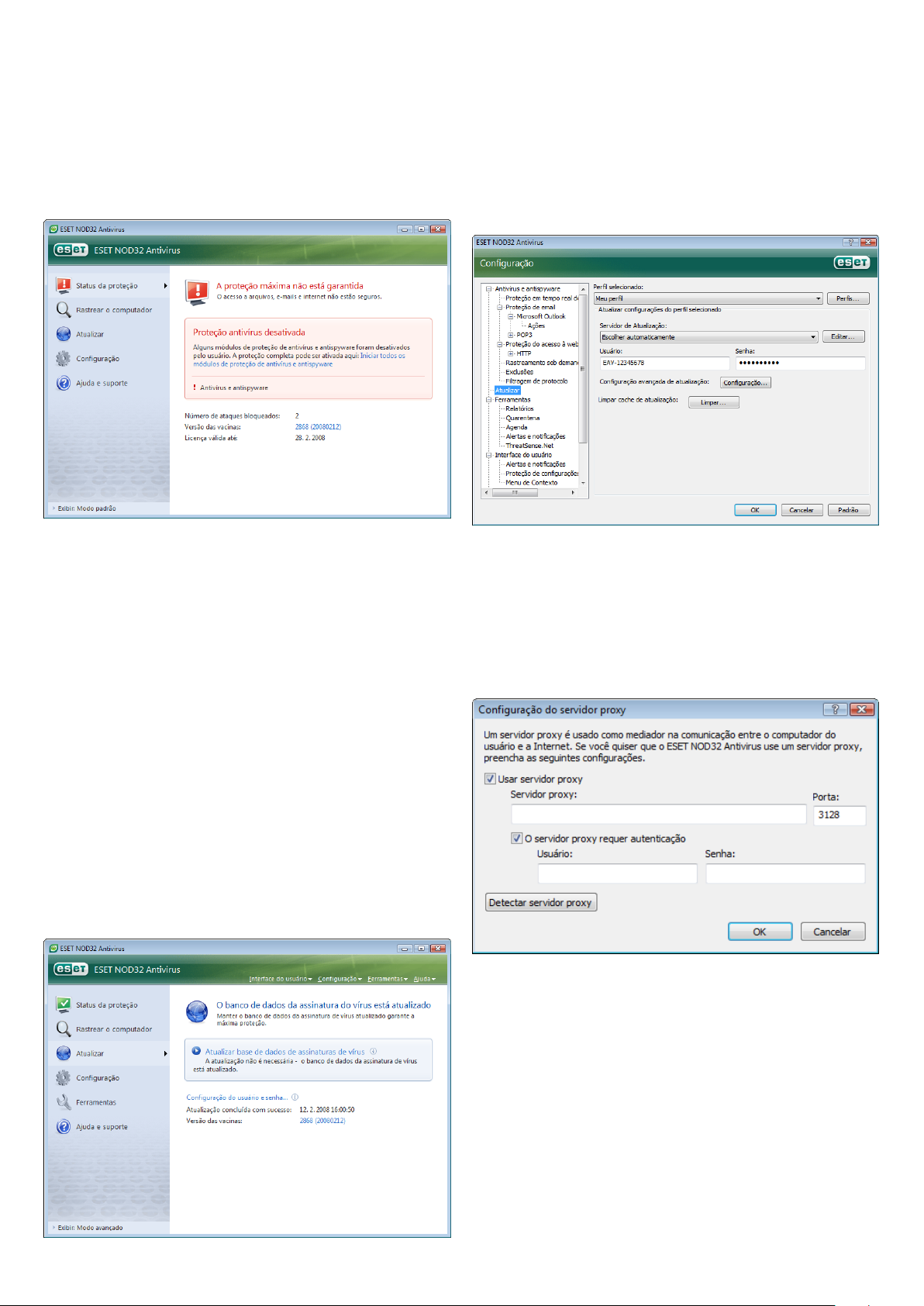
10
3.1.2 O que fazer se o programa não funciona adequadamente
Se o ESET NOD32 Antivírus detectar um problema em qualquer um dos
seus módulos de proteção, ele será relatado na janela Status da proteção.
Uma sugestão para a solução do problema também é fornecida aqui.
A janela Configuração avançada (pressione F5 para acessar) contém
outras opções de atualização detalhadas. O menu suspenso Atualizar
servidor: deve ser configurado como Escolher automaticamente.
Para configurar as opções de atualização avançadas, como o modo de
atualização, o acesso ao servidor proxy, acessando as atualizações em
um servidor local e criando cópias de assinatura de vírus (ESET NOD32
Antivírus Business Edition), clique no botão Configuração...
Se não for possível solucionar um problema utilizando a lista exibida
de problemas conhecidos e soluções, clique em Ajuda e suporte
para acessar os arquivos de ajuda ou procurar a Base de dados de
conhecimento. Se uma solução ainda não puder ser encontrada, você
pode enviar uma solicitação de suporte ao Atendimento ao cliente da
ESET. Com base nessas informações fornecidas, nossos especialistas
podem responder rapidamente as suas questões e aconselhá-lo com
mais eficiência sobre o problema.
3.2 Configuração da atualização
A atualização da base de dados da assinatura de vírus e a atualização
dos componentes do programa são partes importantes no fornecimento
de proteção completa contra códigos maliciosos. Dê atenção especial
à configuração e operação delas. No menu principal, selecione Atualizar
e clique em Atualizar base de dados de assinatura de vírus na
janela principal do programa para verificar instantaneamente quanto
à disponibilidade de uma atualização de base de dados mais nova.
Configuração de nome de usuário e senha... exibe uma caixa de
diálogo em que o Nome de usuário e Senha recebidos no momento
da compra devem ser inseridos.
Se o Nome de usuário e a Senha foram inseridos durante a instalação
do ESET NOD32 Antivírus, você não será solicitado a fornecê-los neste
ponto.
3.3 Configuração do servidor proxy
Se utilizar um servidor proxy para mediar a conexão com a Internet em
um sistema utilizando o ESET Smart Security, ele deve ser especificado
na Configuração avançada (F5). Para acessar a janela de configuração
do Servidor proxy, clique em Diversos > Servidor proxy, em Configuração
avançada. Selecione a caixa de seleção Usar servidor proxy e insira
o endereço IP e a porta do servidor proxy, juntamente com os dados
de autenticação.
Se essas informações não estiverem disponíveis, é possível tentar
detectar automaticamente as configurações do servidor proxy para
o ESET NOD32 Antivírus clicando no botão Detectar servidor proxy.
OBSERVAÇÃO: As opções de servidor proxy para diferentes perfis de
atualização podem variar. Se este for o caso, configure o servidor proxy
na configuração avançada de atualização.
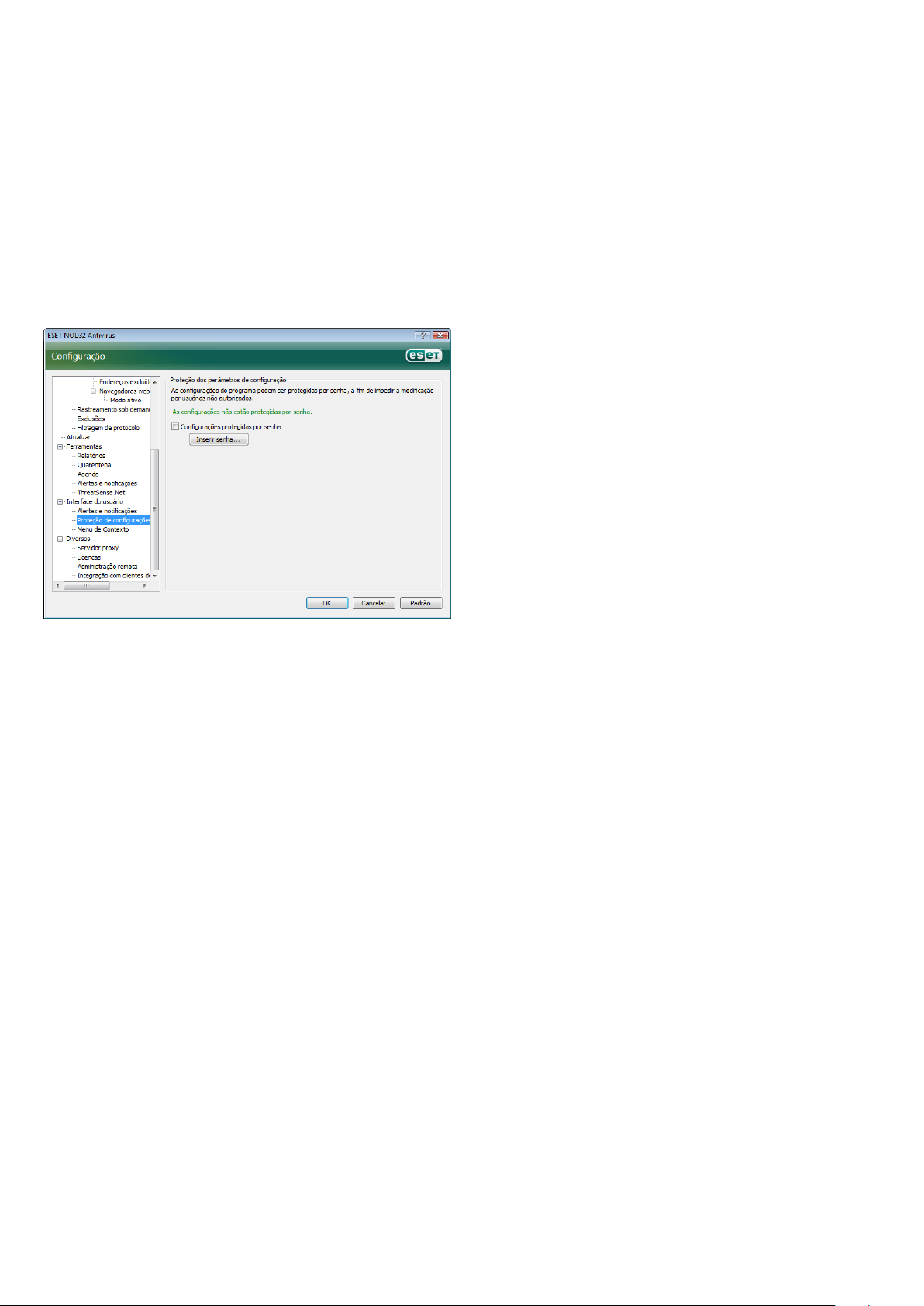
11
3.4 Proteção de configurações
As Congurações do ESET NOD32 Antivírus podem ser muito importantes
na perspectiva da política de segurança da sua organização. Modificações
não autorizadas podem potencialmente pôr em risco a estabilidade
e a proteção do seu sistema. Para proteger os parâmetros da configuração
por senha, inicie no menu principal e clique em Configuração > Entrar
na configuração avançada... > Interface do usuário > Proteção de
configurações e clique no botão Inserir senha...
Insira uma senha, confirme-a digitando-a novamente e clique em OK.
Essa senha será exigida para as modificações futuras nas configurações
do ESET NOD32 Antivírus.
